Photoshop實例:制作鉻紅面板
2022-12-26 07:39:49
來源/作者: /
己有:2人學習過
Photoshop實例:制作鉻紅面板
![]()
效果圖:
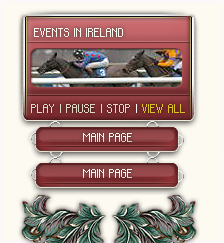
第一部分 制作紅色面板
步驟 1 創建新的畫布并創建新的圖層,并命名為“紅色面板”。
步驟 2 利用矩形選框工具![]() 在紅色面板層創建矩形選區。
在紅色面板層創建矩形選區。

步驟 3 選擇 >> 修改 >> 光滑,5像素。
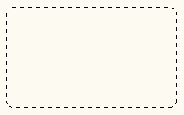
步驟 4 設置前景色為“#873336”,背景色為“#BE5E61”,利用線性漸變工具(前景到背景)填充選區。
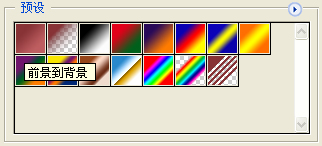
按住Shite鍵,由下至上拖拽鼠標,獲得如下效果。
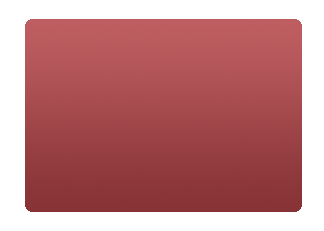
步驟 5 雙擊紅色面板層打開圖層樣式窗口,并按下圖設置樣式:
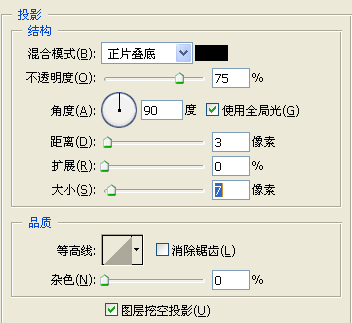
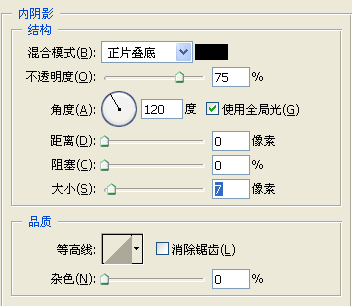
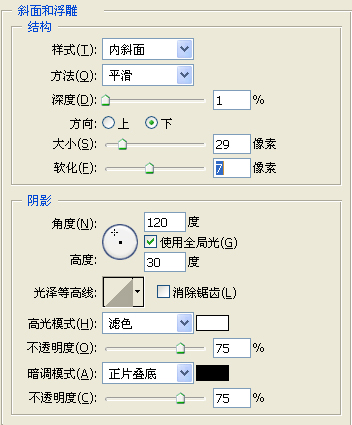
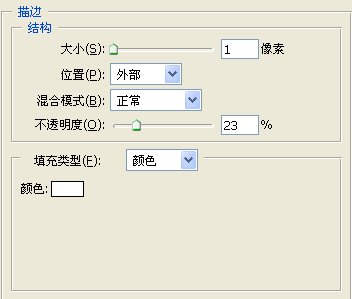
得到如下效果:
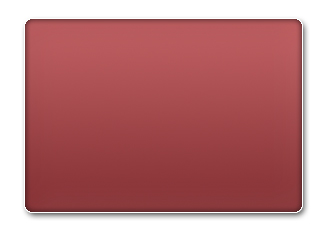
第二部分 制作分割線
步驟 1 創建新的圖層,并繪制水平黑線。
復制該層,修改直線顏色為白色。移動1像素的距離。
合并兩個直線層。
步驟 2 雙擊直線層打開圖層樣式窗口,并按下圖設置。
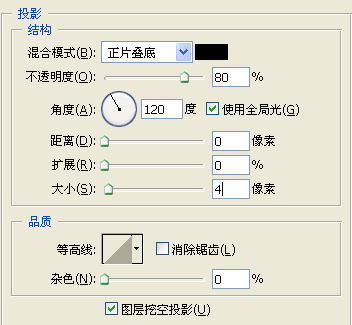
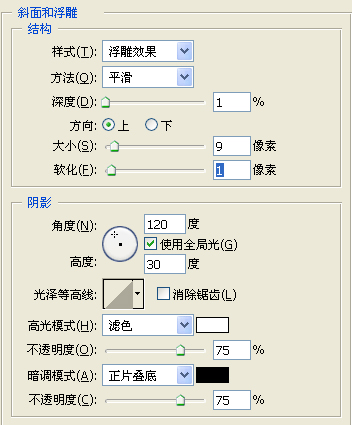
獲得如下效果:

步驟 3 拼合直線和紅色面板。
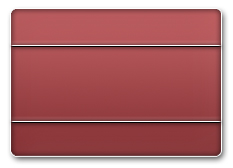
步驟 4 添加圖像和文字效果。

上一篇:日歷制作!ps制作日歷主題圖片
下一篇:悖架圖形色輪的制作



























